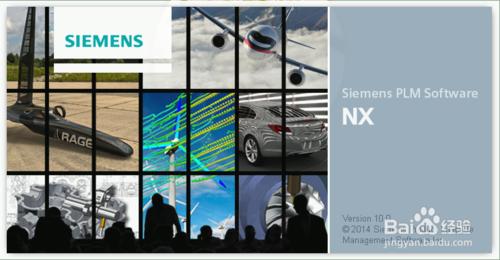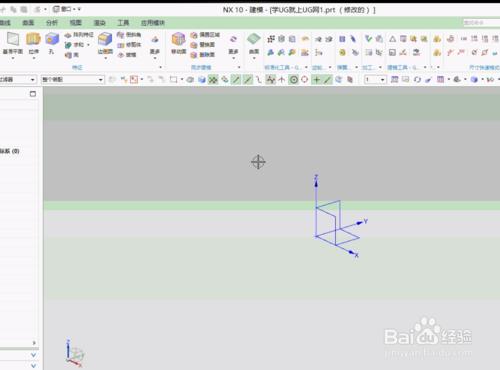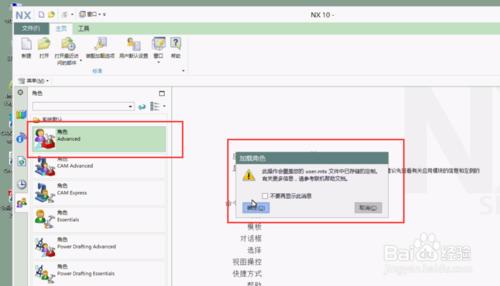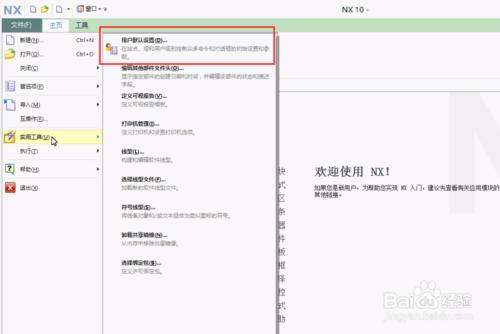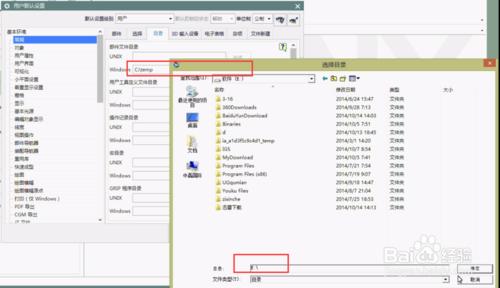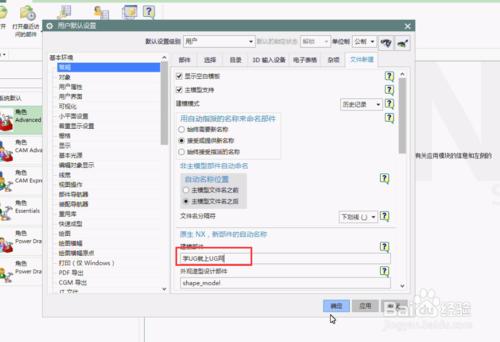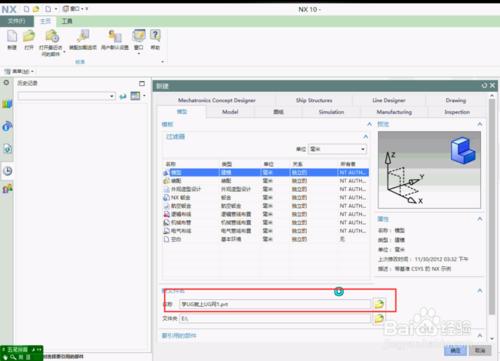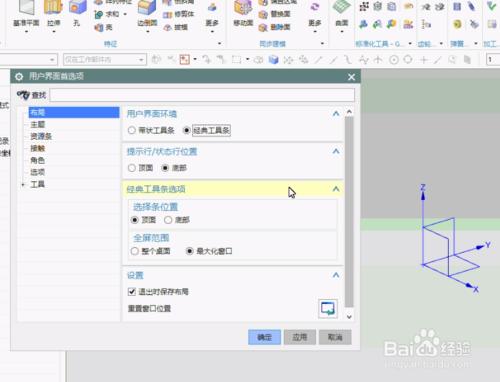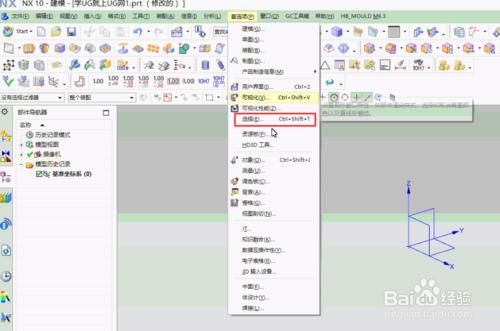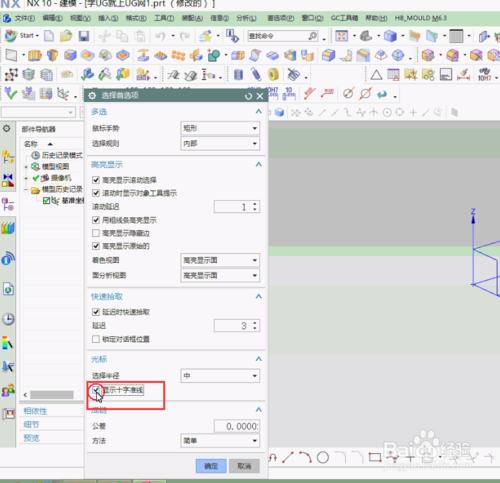UG10.0初始使用教程講解的UG10.0軟件的設置技巧,歡迎學習參考。
方法/步驟
1、在UG10.0軟件安裝完成後,咱們先看看它的初始工作界面;
2、NX10.0的繪圖窗口,與NX9.0差別不大,但由於此10.0是測試版的,也不能有效做對比;
為了不至於出現找不到UG10.0命令的情況,先加載一下角色;
雖說是測試版,咱們也對系統默認進行設置下,以便工作更高效;
先來設置一下NX10.0打開文件的路徑,這裡選擇一個你常用的文件就好了;
UG10.0軟件已經支持中文的路徑,在此咱們設置一下中文文件名;
在對用戶默認設置更改後,關閉NX10.0,然後重起10.0軟件,新建一個文件名,此時你會發現咱們設置的中文文件名可以使用了。
如果你習慣了NX8.5的經典工具條,使用快捷鍵ctrl+1進入到定製,然後切換到經典工具下;
進入到UG10.0首選項下,找到選擇欄;
在十字光標線處打鉤,這樣我的UG10.0界面就又回到瞭如9.0一樣的狀態了。